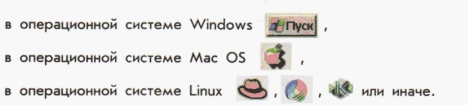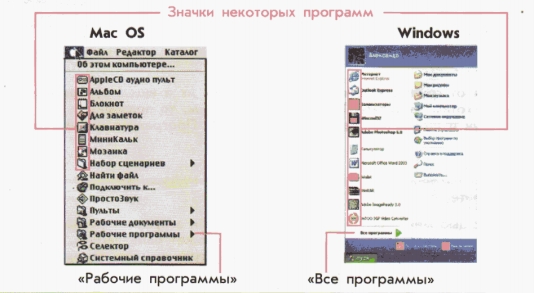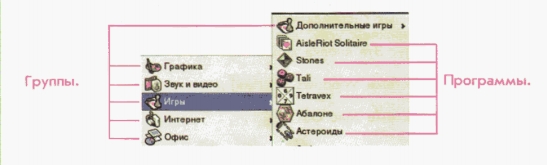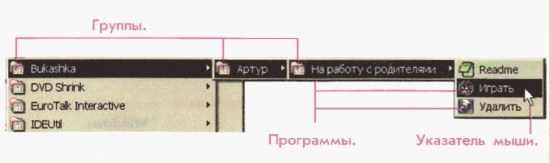|
|
|
| Строка 1: |
Строка 1: |
| - | <metakeywords>Гипермаркет Знаний - первый в мире!, Гипермаркет Знаний, Информатика, 3 класс, Запуск программы, продолжение</metakeywords> | + | <metakeywords>Гипермаркет Знаний - первый в мире!, Гипермаркет Знаний, Информатика, 3 класс, Запуск программы, продолжение, рабочий стол</metakeywords> |
| | | | |
| | '''[[Гипермаркет знаний - первый в мире!|Гипермаркет знаний]]>>[[Информатика|Информатика]]>>[[Информатика 3 класс|Информатика 3 класс]]>> Запуск программы (продолжение)''' | | '''[[Гипермаркет знаний - первый в мире!|Гипермаркет знаний]]>>[[Информатика|Информатика]]>>[[Информатика 3 класс|Информатика 3 класс]]>> Запуск программы (продолжение)''' |
| Строка 5: |
Строка 5: |
| | <br> | | <br> |
| | | | |
| - | ''' Запуск программы (продолжение)'''<br><br>'''Как вы считаете?'''<br><br>Рассмотрим более сложный случай запуска программы, когда значка программы нет на рабочем столе. В этом случае программу можно запустить с помощью меню запуска программы - списка всех программ в компьютере. | + | '''Запуск программы (продолжение)'''<br><br><u>'''Как вы считаете?'''</u><br><br>Рассмотрим более сложный случай '''[[Запуск программы|запуска программы]]''', когда значка программы нет на рабочем столе. В этом случае программу можно запустить с помощью меню запуска программы - списка всех программ в компьютере. |
| | | | |
| - | Чтобы открыть это меню, надо счелкнуть левой кнопкой мыши по специальной кнопке, которая обычно находится в одном из углов рабочего стола. В операционных системах Windows и Linux её, как правило, можно найти в левом нижнем углу, а в операционной системе Mac OS - в левом верхнем углу. Эта кнопка может выглядеть так: | + | Чтобы открыть это меню, надо щелкнуть левой кнопкой мыши по специальной кнопке, которая обычно находится в одном из углов '''[[Рабочий стол|рабочего стола]]'''. В операционных системах Windows и Linux её, как правило, можно найти в левом нижнем углу, а в операционной системе Mac OS - в левом верхнем углу. Эта кнопка может выглядеть так: |
| | | | |
| - | <br>[[Image:24-02-25.jpg]]<br> <br>'''Выполните.'''<br><br>• Найдите кнопку вызова меню запуска программ на вашем компьютере. В открывшемся меню могут быть видны значки некоторых программ и строка «Все программы» (возможны варианты: «Программы», «Рабочие программы»). Если к этой строке подвести курсор мыши, то откроется список всех программ. | + | <br>[[Image:24-02-25.jpg|550px|Запуск программы]]<br> <br>'''Выполните.'''<br><br>• Найдите кнопку вызова меню запуска программ на вашем компьютере. В открывшемся меню могут быть видны значки некоторых программ и строка «Все программы» (возможны варианты: «Программы», «Рабочие программы»). Если к этой строке подвести курсор мыши, то откроется список всех программ. |
| | | | |
| - | <br>[[Image:24-02-26.jpg]]<br><br>Если программа, которая вам нужна, есть в этом списке, то надо подвести к ней курсор мыши и щёлкнуть левой кнопкой мыши. Программа начнёт выполняться. | + | <br>[[Image:24-02-26.jpg|550px|Запуск программы]]<br><br>Если программа, которая вам нужна, есть в этом списке, то надо подвести к ней курсор мыши и щёлкнуть левой кнопкой мыши. Программа начнёт выполняться. |
| | | | |
| - | В меню запуска программ компьютера можно встретить не только отдельные программы, но и группы программ. Программы объединяются в группы для удобства поиска. Каждая группа имеет значок и название. Например, все игры могут быть объединены в группу программ с названием «Игры».<br>Одни группы могут быть вложены в другие. Например, группа «Логические игры» может входить в состав группы «Игры». | + | В меню запуска программ компьютера можно встретить не только отдельные '''[[Компьютерные программы. Операционная система|программы]]''', но и группы программ. Программы объединяются в группы для удобства поиска. Каждая группа имеет значок и название. Например, все игры могут быть объединены в группу программ с названием «[http://xvatit.com/it/games/ '''Игры''']».<br>Одни группы могут быть вложены в другие. Например, группа «Логические игры» может входить в состав группы «Игры». |
| | | | |
| - | Одни группы могут быть вложены в другие. Например, группа "Логические игры" может входить в состав группы "Игры".<br><br>[[Image:24-02-27.jpg]]<br> <br>Содержимое группы программ раскрывается, когда мы подводим к ней указатель мыши.<br><br>[[Image:24-02-28.jpg]]<br><br>Переходя от группы к группе, мы открываем их и ищем ту программу, которую хотим запустить. Когда мы её находим, то подводим к ней курсор мыши и щёлкаем левой кнопкой мыши. Программа начнёт выполняться. <br><br>'''Выполните.'''<br><br>• С помощью меню запуска программ найдите и запустите программы, которые назовет вам учитель. Это задание может быть легким, если известны названия групп, где находятся эти программы. Это задание может быть трудным, если названия групп не указаны.<br><br><br> | + | Одни группы могут быть вложены в другие. Например, группа "Логические игры" может входить в состав группы "Игры".<br><br>[[Image:24-02-27.jpg|550px|Программы]]<br> <br>Содержимое группы программ раскрывается, когда мы подводим к ней указатель мыши.<br><br>[[Image:24-02-28.jpg|550px|Запуск программы]]<br><br>Переходя от группы к группе, мы открываем их и ищем ту программу, которую хотим запустить. Когда мы её находим, то подводим к ней курсор мыши и щёлкаем левой кнопкой мыши. Программа начнёт выполняться. <br><br>'''Выполните.'''<br><br>• С помощью меню запуска программ найдите и запустите [http://xvatit.com/it/fishki-ot-itshki/ '''программы'''], которые назовет вам учитель. Это задание может быть легким, если известны названия групп, где находятся эти программы. Это задание может быть трудным, если названия групп не указаны.<br><br><br> |
| | | | |
| | <br> | | <br> |
Текущая версия на 19:13, 8 июля 2012
Гипермаркет знаний>>Информатика>>Информатика 3 класс>> Запуск программы (продолжение)
Запуск программы (продолжение)
Как вы считаете?
Рассмотрим более сложный случай запуска программы, когда значка программы нет на рабочем столе. В этом случае программу можно запустить с помощью меню запуска программы - списка всех программ в компьютере.
Чтобы открыть это меню, надо щелкнуть левой кнопкой мыши по специальной кнопке, которая обычно находится в одном из углов рабочего стола. В операционных системах Windows и Linux её, как правило, можно найти в левом нижнем углу, а в операционной системе Mac OS - в левом верхнем углу. Эта кнопка может выглядеть так:
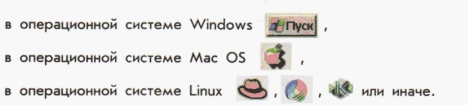
Выполните.
• Найдите кнопку вызова меню запуска программ на вашем компьютере. В открывшемся меню могут быть видны значки некоторых программ и строка «Все программы» (возможны варианты: «Программы», «Рабочие программы»). Если к этой строке подвести курсор мыши, то откроется список всех программ.
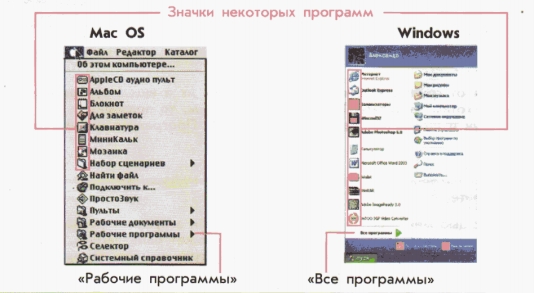
Если программа, которая вам нужна, есть в этом списке, то надо подвести к ней курсор мыши и щёлкнуть левой кнопкой мыши. Программа начнёт выполняться.
В меню запуска программ компьютера можно встретить не только отдельные программы, но и группы программ. Программы объединяются в группы для удобства поиска. Каждая группа имеет значок и название. Например, все игры могут быть объединены в группу программ с названием «Игры».
Одни группы могут быть вложены в другие. Например, группа «Логические игры» может входить в состав группы «Игры».
Одни группы могут быть вложены в другие. Например, группа "Логические игры" может входить в состав группы "Игры".
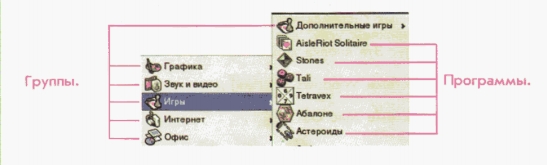
Содержимое группы программ раскрывается, когда мы подводим к ней указатель мыши.
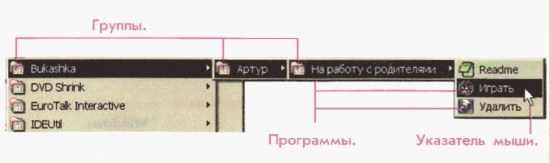
Переходя от группы к группе, мы открываем их и ищем ту программу, которую хотим запустить. Когда мы её находим, то подводим к ней курсор мыши и щёлкаем левой кнопкой мыши. Программа начнёт выполняться.
Выполните.
• С помощью меню запуска программ найдите и запустите программы, которые назовет вам учитель. Это задание может быть легким, если известны названия групп, где находятся эти программы. Это задание может быть трудным, если названия групп не указаны.
Горячев А.В., Информатика и ИКТ (Мой инструмент компьютер). Учебник для учащихся 3 класса. - М: Баласс, 2010. - 80с., ил. - Ч.1
Содержание урока
 конспект урока конспект урока
 опорный каркас опорный каркас
 презентация урока презентация урока
 акселеративные методы акселеративные методы
 интерактивные технологии
Практика интерактивные технологии
Практика
 задачи и упражнения задачи и упражнения
 самопроверка самопроверка
 практикумы, тренинги, кейсы, квесты практикумы, тренинги, кейсы, квесты
 домашние задания домашние задания
 дискуссионные вопросы дискуссионные вопросы
 риторические вопросы от учеников
Иллюстрации риторические вопросы от учеников
Иллюстрации
 аудио-, видеоклипы и мультимедиа аудио-, видеоклипы и мультимедиа
 фотографии, картинки фотографии, картинки
 графики, таблицы, схемы графики, таблицы, схемы
 юмор, анекдоты, приколы, комиксы юмор, анекдоты, приколы, комиксы
 притчи, поговорки, кроссворды, цитаты
Дополнения притчи, поговорки, кроссворды, цитаты
Дополнения
 рефераты рефераты
 статьи статьи
 фишки для любознательных фишки для любознательных
 шпаргалки шпаргалки
 учебники основные и дополнительные учебники основные и дополнительные
 словарь терминов словарь терминов
 прочие
Совершенствование учебников и уроков прочие
Совершенствование учебников и уроков
 исправление ошибок в учебнике исправление ошибок в учебнике
 обновление фрагмента в учебнике обновление фрагмента в учебнике
 элементы новаторства на уроке элементы новаторства на уроке
 замена устаревших знаний новыми
Только для учителей замена устаревших знаний новыми
Только для учителей
 идеальные уроки идеальные уроки
 календарный план на год календарный план на год
 методические рекомендации методические рекомендации
 программы программы
 обсуждения
Интегрированные уроки обсуждения
Интегрированные уроки
Если у вас есть исправления или предложения к данному уроку, напишите нам.
Если вы хотите увидеть другие корректировки и пожелания к урокам, смотрите здесь - Образовательный форум.
|